
Samsung LIN Galaxy Note 4 là một trong những điện thoại thông minh mạnh nhất và nhanh nhất hiện nay và kết quả là người dùng sẽ kết thúc đa tác vụ và mở một loạt ứng dụng hoặc sử dụng bút S-Pen để tiêu thụ và tạo nội dung. Với 3GB RAM và nhiều sức mạnh xử lý, bạn có thể chạy nhiều ứng dụng cùng một lúc, thậm chí hai ứng dụng trên màn hình cùng một lúc, nhưng một số người dùng vẫn muốn đóng ứng dụng trên Note 4.
Làm một việc dễ dàng như xóa hoặc đóng các ứng dụng không sử dụng có vẻ rất chung chung và đơn giản đối với người dùng trung bình, nhưng lần đầu tiên chủ sở hữu điện thoại thông minh hoặc chuyển đổi iPhone sẽ cần biết cách thực hiện tác vụ như vậy trên thiết bị Note 4 của họ.
Đọc: Cách tìm Galaxy Note 4 bị mất
Giờ đây, khi hàng triệu người tiêu dùng sở hữu Galaxy Note 4, chúng tôi đã nhận được rất nhiều câu hỏi và đây là một trong số đó. Đóng và xóa ứng dụng trên Galaxy Note 4 để cải thiện hiệu suất và thời lượng pin cực kỳ dễ dàng, vì vậy hãy đọc tiếp để xem chính xác cách thực hiện.

Nguyên tắc chung khi nói đến Android là để hệ điều hành quản lý bộ nhớ của bạn, chưa kể Samsung, Galaxy Note 4 có 3GB RAM, do đó, không có lý do gì mà nó có thể xử lý hàng tấn ứng dụng mở cùng một lúc. Điều đó nói rằng, vẫn có những lúc người dùng có thể muốn xóa các ứng dụng khỏi bộ nhớ mà Aren đang sử dụng.
Hệ điều hành Google Google Android thực hiện công việc tuyệt vời để quản lý ứng dụng và đa tác vụ không giống như bất kỳ hệ điều hành nào khác bằng cách đặt các ứng dụng ở trạng thái năng lượng thấp sẵn sàng để được gọi hành động khi cần và tiết kiệm pin trong thời gian còn lại. Sau đó, bạn có thể đa tác vụ và chuyển sang và từ các ứng dụng bằng nút chuyển đổi ứng dụng trong vài giây, để có trải nghiệm mượt mà. Tuy nhiên, nhiều người dùng vẫn chọn đóng các ứng dụng theo cách thủ công và tại đây, cách thực hiện.
Hướng dẫn
Xóa các ứng dụng khỏi bộ nhớ hoặc menu đa tác vụ trên Galaxy Note 4 thực sự cực kỳ dễ dàng và khác biệt với một số thiết bị cũ như Galaxy S3. Các thiết bị cũ hơn của Samsung chỉ cần nhấn nút Home chuyên dụng sẽ hiển thị menu này, nhưng đó không còn là cách thức thực hiện. Bây giờ, có một nút điện dung đa tác vụ chuyên dụng ở bên trái của phím chính chính của bạn và đây là nơi bạn bắt đầu.
Chỉ cần nhấn vào nút giống như hình chữ nhật chồng lên nhau ở bên trái của nút home phần cứng chuyên dụng. Đây là phím menu đa tác vụ mang đến tất cả các ứng dụng đang sử dụng và đang chạy. Đối với những người không biết, việc chuyển đổi từ Gmail sang YouTube, sau đó sang trình duyệt và quay lại Gmail cực kỳ nhanh chóng và hiệu quả với nút này. Tuy nhiên, đây cũng là nơi một thao tác vuốt nhanh sẽ đóng và tắt các ứng dụng.
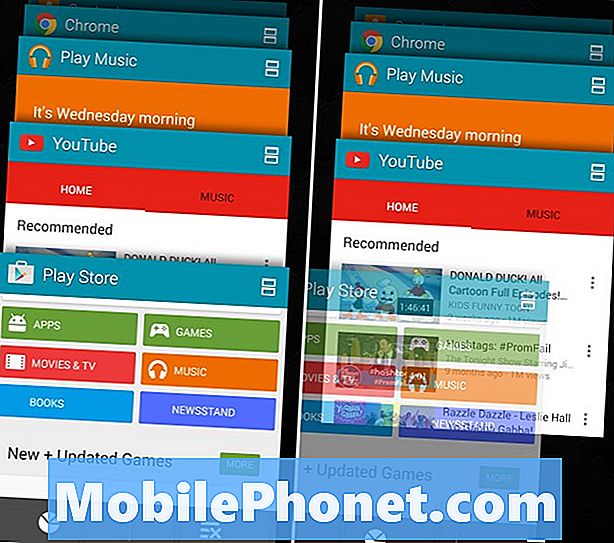
Hình trên là những gì bạn sẽ được chào đón khi bạn nhấn phím menu đa tác vụ, hiển thị tất cả các ứng dụng hiện đang chạy. Ở bên phải, bạn có thể thấy I Laum đang quét sạch Cửa hàng Google Play, đóng ứng dụng đó. Đó là một ý tưởng hay để lại những thứ như điện thoại, tin nhắn hoặc thậm chí là trình duyệt ở đây, đặc biệt nếu bạn sử dụng những thứ này thường xuyên. Xóa ứng dụng văn bản SMS chỉ có nghĩa là nó sẽ cần phải khởi động lại tin nhắn tiếp theo của bạn, gây lãng phí pin và chu kỳ CPU. Quy tắc tương tự này áp dụng cho tất cả các ứng dụng, vì vậy chỉ cần đóng những ứng dụng bạn đã giành được nữa. Những thứ như Bản đồ, Điều hướng hoặc trò chơi.
Một lần vuốt ngón tay đơn giản trên mỗi hộp sẽ vuốt chúng đi và đóng ứng dụng ngay lập tức. Bất kỳ tiến trình hoặc trang web đã lưu nào bạn có thể sẽ phải tải lại lần sau khi bạn sử dụng ứng dụng cụ thể đó. Hình ảnh trên cho thấy menu, và chúng tôi vuốt để xóa một cái gì đó. Rằng nó, bạn đã hoàn thành tất cả. Thật đơn giản để xóa và đóng các ứng dụng trên Galaxy Note 4.
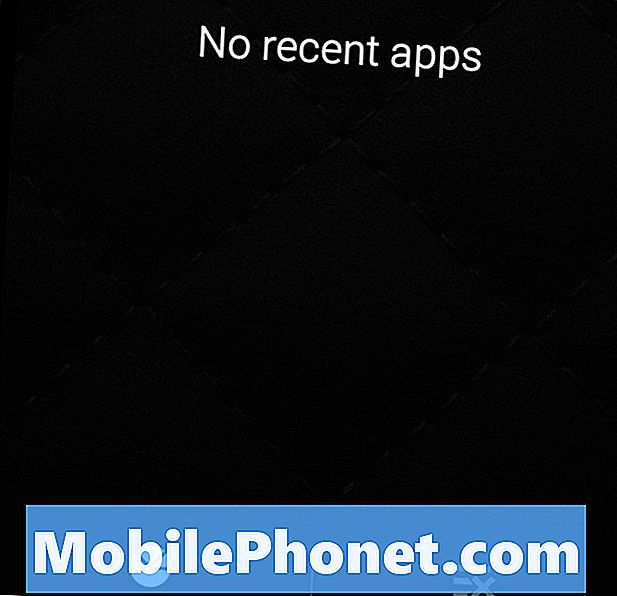
Tuy nhiên, nếu bạn chuẩn bị đi làm và giành chiến thắng khi sử dụng thiết bị của bạn hoặc sẽ đi ngủ vào ban đêm, bạn có thể chọn nhấn vào nút phía dưới bên trái. Đây là ba dòng và một chữ X, là nút đóng tất cả các nút. Thao tác này sẽ đóng mọi ứng dụng hiện đang chạy trong menu ứng dụng gần đây, để lại cho bạn một bảng trống như hình trên.
Sau đó, nút hình bánh tròn sẽ đưa bạn vào trình quản lý tác vụ để xem các tác vụ hoặc ứng dụng đang hoạt động như thế nào, chúng sử dụng bao nhiêu pin, và những gì mà tất cả chạy trong hậu trường.
Giết tất cả các ứng dụng của bạn có thể sẽ làm chậm điện thoại, vì nó sẽ cần phải khởi động lại một số ứng dụng nhất định khi chúng được gọi và cuối cùng là thời lượng pin thấp hơn. Vì vậy, một lần nữa, chỉ cần xóa những gì cần thiết, và nói chung menu này và tiêu diệt tất cả các ứng dụng là không cần thiết như nhiều người dùng nghĩ.


